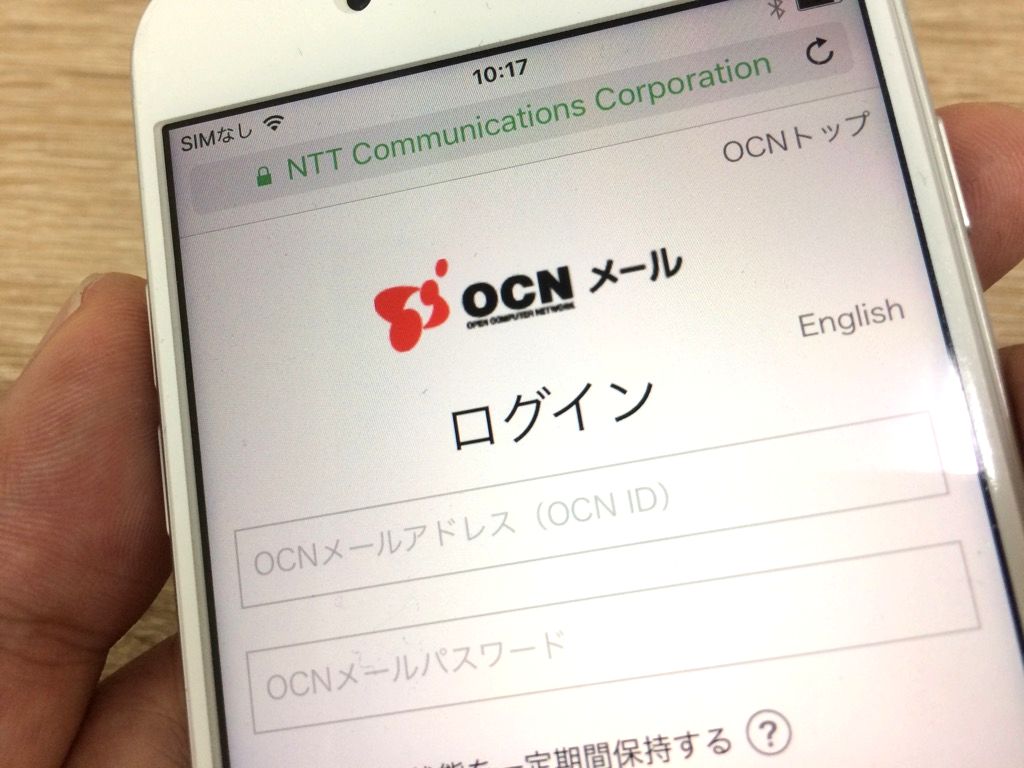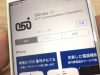OCNモバイルONEを契約すると、無料で「OCNメール」というメールサービスが利用でき、固有のメールアドレスを貰えます。
扱い的にはGmailなどのフリーメールとほとんど同じですが、プロバイダと契約している人しか使えないため、信頼性が高いというメリットがあります。

この記事の見出し(ジャンプできます)
OCNモバイルONEではキャリアメールが使えない!対策は?
一般的に格安SIMではキャリアメールが利用できません。

OCNモバイルONEも例外ではなく、キャリアメールが使えなくなります。
OCNモバイルONEでメールを利用するにはフリーメールを使う、もしくはOCNメールを使う必要があります。
フリーメールを使う
フリーメールは無料で使える電子メールアカウントです。GmailやYahoo!メールなどもフリーメールです。
GmailアカウントはAndroid端末でアプリをダウンロードする際に持っている人も多いでしょう。
しかしフリーメールは誰でも匿名で簡単に取得できるため、信頼性に欠けるというデメリットがあります。
OCNメールを使う
OCNモバイルONEの場合はフリーメールではなくOCNメールを使うという手もあります。
OCNメールはOCNモバイルONEを含むOCNの各種サービスを利用している「OCN会員」が利用できるメールサービスです。
ドコモなど大手キャリアと契約した際は固有のメールアドレスがもらえるのが当たり前でしたが、格安SIMの場合はメールアドレスがもらえないことが多いです。
しかし、OCNモバイルONEなら「@ocn.ne.jp」というOCN固有のメールアドレスをもらうことができます。
OCNメールのメリット
無料で利用できる
OCNメールはOCNモバイルONE契約者であれば無料で利用できます。

メールの保存期限が無制限
OCNメールではメールの保存期限が無制限になっています。
手動で消さない限りはずっとメールが残り続けるので安心です。
プロバイダーメールなので信頼性が高い
OCNメールはプロバイダのサービスとして提供される「プロバイダーメール」に分類されます。
匿名で誰でも使えるフリーメールとは異なり、プロバイダーメールはプロバイダと契約している人しか使えないので、信頼性が高いです。
メールを初めて送信する際に、フリーメールよりも相手に信頼してもらいやすいです。
OCNメールのデメリット
キャリアメールには拒否される可能性がある
OCNメールは信頼性の高いプロバイダーメールではあるものの、扱い的にはフリーメールと同じです。
確実に送信するにはあらかじめ相手に連絡し、OCNメールの受信を許可するように設定を変更してもらう必要があります。
迷惑メールブロックなどのセキュリティサービスが有料
フリーメールでは迷惑メールブロックなどの機能も無料で使えますが、OCNメールではすべて有料です。
例えば迷惑メールブロックやメールウィルスチェックサービスは月額200円の利用料がかかります。
メール自体は無料で使えても、オプションが有料なので余計なお金がかかってしまいます。
メールを保存できる容量は少ない
OCNメールは保存できるメールの容量が1GBと少ないです。
フリーメールだと10GB前後の容量が使えるものが多く、例えばGmailは容量が15GBもあり、それらと比べると少ないですね。
利用する際はこまめにメールを削除するようにしましょう。
OCNを解約すると使えなくなる
OCNメールはOCN会員向けのサービスなので、当然OCNを解約すると使えなくなります。
OCNメールの使い方
ブラウザで使う
OCNメールをブラウザで使う場合はOCNメールのページにログインするだけで使えます。以下のURLへアクセスし、OCNメールのメールアドレスとパスワードを入力すればログインできます。
OCNメール:https://login.ocn.ne.jp/auth/s1001/pc/AuthLoginDisplay.action
メールソフトで使う
OCNメールはスマホのメールソフトでも使えます。OSにとって設定方法が異なります。
Androidの場合
Androidの場合は端末やメールアプリによって設定方法が少し違いますが、概ね同じです。ここではGmailアプリを例に説明します。
Gmailアプリを起動したら左上のメニューをタップし、その中にある「▽」をタップしてアカウント一覧を表示させます。
その一番下にある「アカウントを追加」をタップします。
メールのセットアップ画面になるので、下の方にある「Exchange」をタップします。
メールアドレスとパスワードを入力する画面になるので、OCNメールのメールアドレスとパスワードを入力します。
受信サーバ設定の画面になるので、以下の表の通りに各項目を設定し、「次へ」をタップします。
| ドメイン\ユーザー名 | OCNメールアドレス |
| パスワード | OCNメールパスワード |
| サーバー | sync.ocn.ne.jp |
| ポート | 443 |
| セキュリティの種類 | SSL/TLS |
アカウントオプションが表示されるので設定し、「次へ」をタップします。これで、GmailアプリでOCNメールを使う準備は完了です。
iPhoneの場合
続いてはiPhoneの標準メールアプリで使う方法です。
「設定」→「メール」→「アカウントを追加」の順にタップします。アカウントを追加する画面になるので「Exchange」をタップします。
メールアドレスとパスワードを入力する画面になるので、OCNメールのメールアドレスとパスワードを入力します。また、「説明」の欄にはアカウントの表示名を自由に入力できます。
設定画面になるので、以下の表の通りに各項目を設定し「次へ」をタップします。
| メール | 前の手順で入力したメールアドレスが表示されていることを確認 |
| サーバ | sync.ocn.ne.jp |
| ドメイン | 空白 |
| ユーザ名 | OCNメールアドレス |
| パスワード | 黒丸が表示されていることを確認 |
| 説明 | 前の手順で入力した説明が表示されていることを確認 |
同期設定画面になるので、メールがオンになっていることを確認して「保存」をタップします。
これで、iPhoneの標準メールアプリでOCNメールを使う準備は完了です。
まとめ
OCNメールはOCNモバイルONE契約者であれば無料かつ申し込み不要で使えます。
フリーメールと違い、プロバイダと契約しないと使えないメールアドレスなので信頼性が高いです。
ただし、扱い的にはフリーメールと同じです。キャリアメールアドレスに送信する際は受信拒否になっていないかを事前に確認しましょう。